来源:www.xinmaotao.net 时间:2014-07-21 11:01
硬盘低级格式化操作是对电脑硬盘进行初始化的方法,通过低格后的硬盘电脑上的数据将全部被删除且无法恢复,使用低级格式化操作可以起到缓解和屏蔽硬盘坏道效果,今天新毛桃小编教大家如何使用硬盘低格工具对电脑硬盘进行低级格式化的操作。
1.将制作好的新毛桃u盘启动盘插入电脑的usb接口处,随后开启电脑,在看到开机启动画面时按下相应的快捷键进入到新毛桃的主菜单界面,随后使用上下方向键将光标移动至“【03】运行新毛桃Win8PEx86精简版(防蓝屏)”按回车键进入;如下图所示:
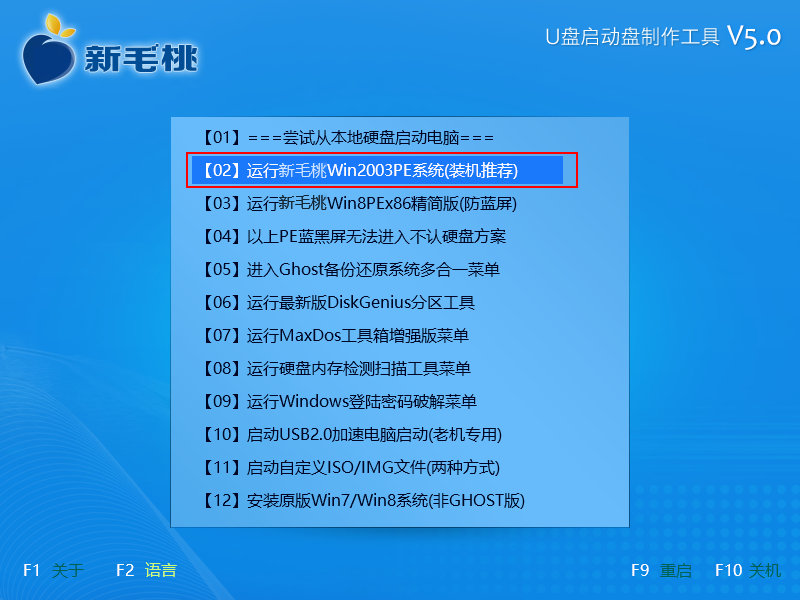
2.进入到win8pe系统后,将桌面上的”更多工具“打开,接着依次打开“分区工具—硬盘低格工具”,打开硬盘低格工具后,选择需要进行低级格式化的硬盘点击”继续“按钮;如下图所示:
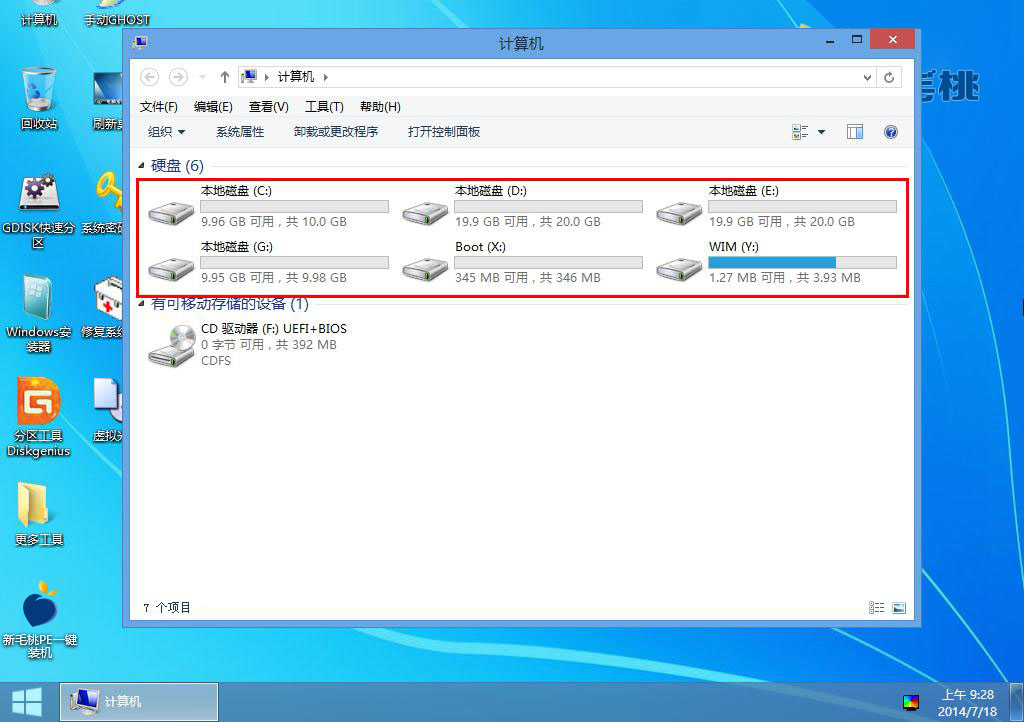
3.在弹出的窗口中选择”低级格式化“选项,然后在右下角点击”格式化这个设备“按钮即可开始进行格式化的操作;如下图所示:
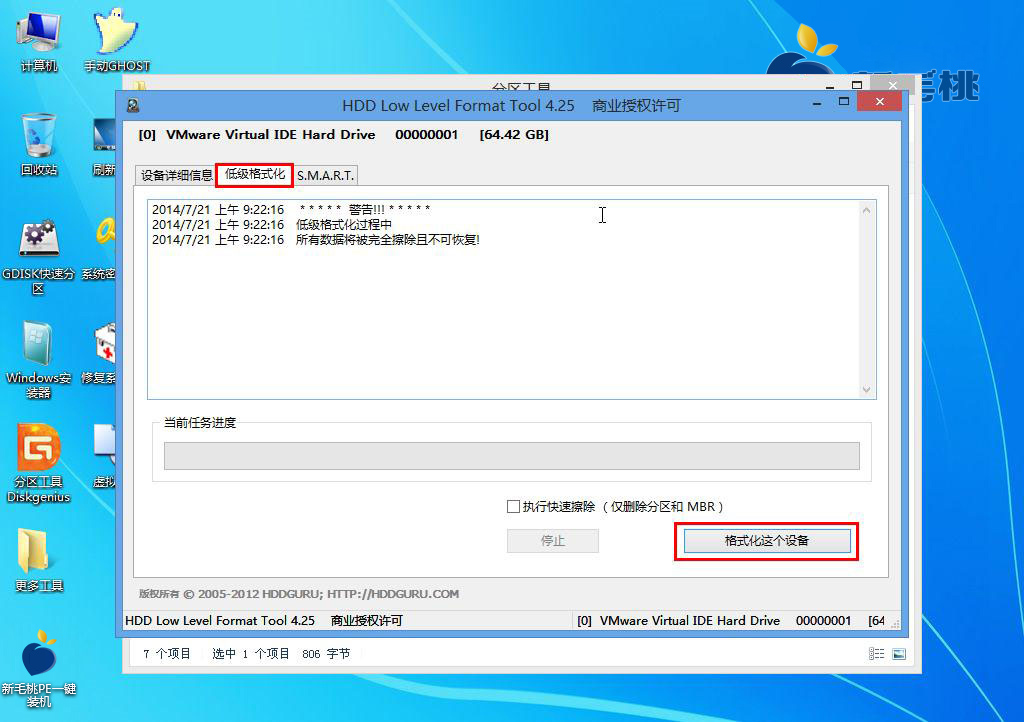
4.点击后,会弹出一个警告提示,当我们把重要数据进行备份后,然后点击”是(Y)”按钮即可;如下图所示:
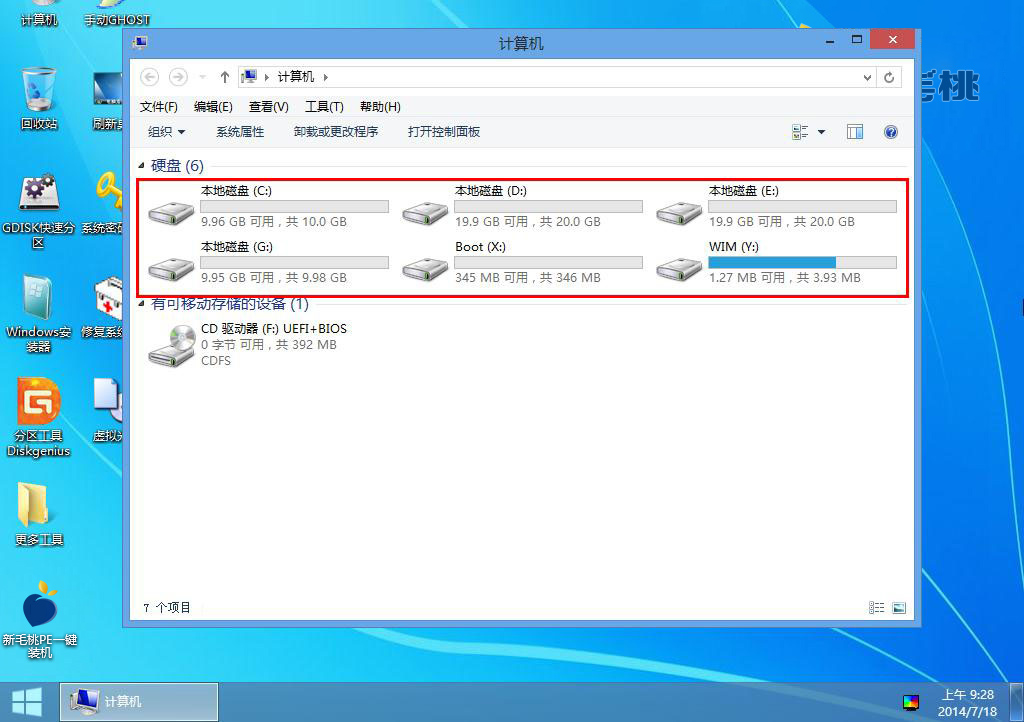
5.接着该工具会进行自动格式化的操作,在这个过程中我们无需进行任何操作只要耐心等待自动格式化完成即可;如下图所示:
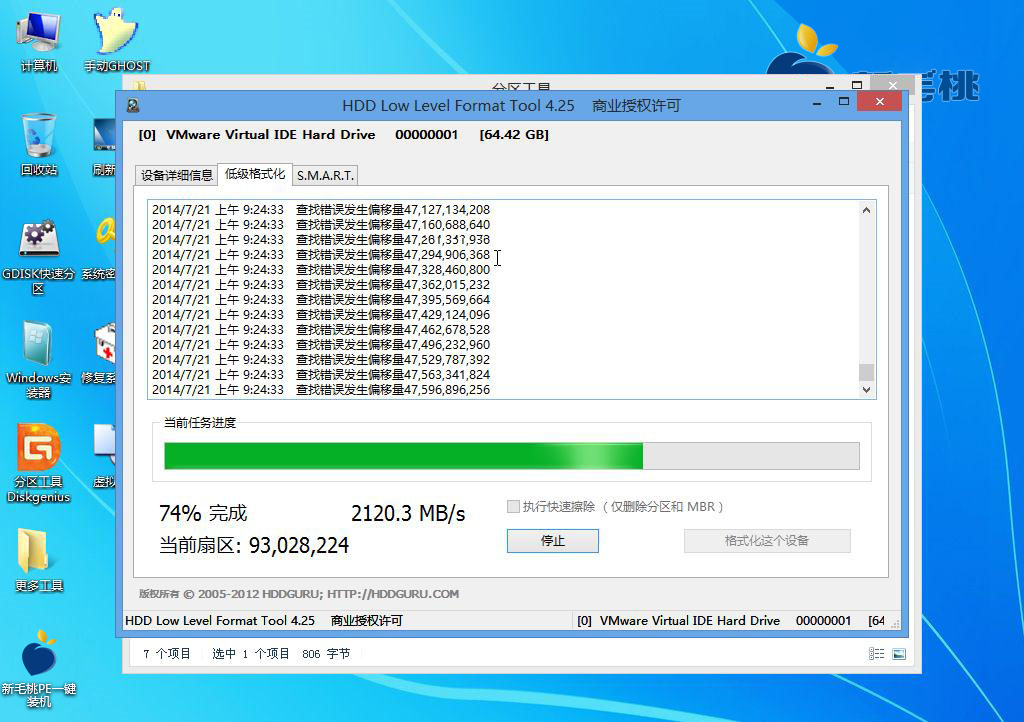
到此,使用硬盘低级格式化工具对硬盘进行低级格式化的操作过程小编就介绍到这里了,小编在这里提醒大家较少使用低级格式操作,因为多次低级格式化操作会影响硬盘的使用寿命。
责任编辑:新毛桃:http://www.xinmaotao.net